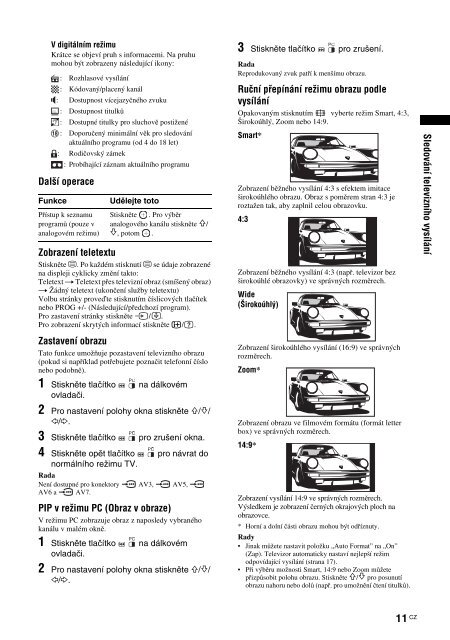Sony KDL-26U2530 - KDL-26U2530 Mode d'emploi Tchèque
Sony KDL-26U2530 - KDL-26U2530 Mode d'emploi Tchèque
Sony KDL-26U2530 - KDL-26U2530 Mode d'emploi Tchèque
You also want an ePaper? Increase the reach of your titles
YUMPU automatically turns print PDFs into web optimized ePapers that Google loves.
V digitálním režimu<br />
Krátce se objeví pruh s informacemi. Na pruhu<br />
mohou být zobrazeny následující ikony:<br />
: Rozhlasové vysílání<br />
: Kódovaný/placený kanál<br />
: Dostupnost vícejazyčného zvuku<br />
: Dostupnost titulků<br />
: Dostupné titulky pro sluchově postižené<br />
: Doporučený minimální věk pro sledování<br />
aktuálního programu (od 4 do 18 let)<br />
: Rodičovský zámek<br />
: Probíhající záznam aktuálního programu<br />
Další operace<br />
Funkce<br />
Přístup k seznamu<br />
programů (pouze v<br />
analogovém režimu)<br />
Udělejte toto<br />
Stiskněte . Pro výběr<br />
analogového kanálu stiskněte F/<br />
f, potom .<br />
Zobrazení teletextu<br />
Stiskněte /. Po každém stisknutí / se údaje zobrazené<br />
na displeji cyklicky změní takto:<br />
Teletext t Teletext přes televizní obraz (smíšený obraz)<br />
t Žádný teletext (ukončení služby teletextu)<br />
Volbu stránky proveďte stisknutím číslicových tlačítek<br />
nebo PROG +/- (Následující/předchozí program).<br />
Pro zastavení stránky stiskněte / .<br />
Pro zobrazení skrytých informací stiskněte / .<br />
Zastavení obrazu<br />
Tato funkce umožňuje pozastavení televizního obrazu<br />
(pokud si například potřebujete poznačit telefonní číslo<br />
nebo podobně).<br />
1 Stiskněte tlačítko na dálkovém<br />
ovladači.<br />
2 Pro nastavení polohy okna stiskněte F/f/<br />
G/g.<br />
3 Stiskněte tlačítko pro zrušení okna.<br />
4 Stiskněte opět tlačítko pro návrat do<br />
normálního režimu TV.<br />
Rada<br />
Není dostupné pro konektory AV3, AV5,<br />
AV6 a AV7.<br />
PIP v režimu PC (Obraz v obraze)<br />
V režimu PC zobrazuje obraz z naposledy vybraného<br />
kanálu v malém okně.<br />
1 Stiskněte tlačítko na dálkovém<br />
ovladači.<br />
2 Pro nastavení polohy okna stiskněte F/f/<br />
G/g.<br />
3 Stiskněte tlačítko pro zrušení.<br />
Rada<br />
Reprodukovaný zvuk patří k menšímu obrazu.<br />
Ruční přepínání režimu obrazu podle<br />
vysílání<br />
Opakovaným stisknutím vyberte režim Smart, 4:3,<br />
Širokoúhlý, Zoom nebo 14:9.<br />
Smart*<br />
Zobrazení běžného vysílání 4:3 s efektem imitace<br />
širokoúhlého obrazu. Obraz s poměrem stran 4:3 je<br />
roztažen tak, aby zaplnil celou obrazovku.<br />
4:3<br />
Zobrazení běžného vysílání 4:3 (např. televizor bez<br />
širokoúhlé obrazovky) ve správných rozměrech.<br />
Wide<br />
(Širokoúhlý)<br />
Zobrazení širokoúhlého vysílání (16:9) ve správných<br />
rozměrech.<br />
Zoom*<br />
Zobrazení obrazu ve filmovém formátu (formát letter<br />
box) ve správných rozměrech.<br />
14:9*<br />
Zobrazení vysílání 14:9 ve správných rozměrech.<br />
Výsledkem je zobrazení černých okrajových ploch na<br />
obrazovce.<br />
* Horní a dolní části obrazu mohou být odříznuty.<br />
Rady<br />
• Jinak můžete nastavit položku „Auto Format” na „On”<br />
(Zap). Televizor automaticky nastaví nejlepší režim<br />
odpovídající vysílání (strana 17).<br />
• Při výběru možnosti Smart, 14:9 nebo Zoom můžete<br />
přizpůsobit polohu obrazu. Stiskněte F/f pro posunutí<br />
obrazu nahoru nebo dolů (např. pro umožnění čtení titulků).<br />
Sledování televizního vysílání<br />
11 CZ